Verknüpfungen überprüfen & bearbeiten
Da der Stundenplan in EduPage nicht direkt auf die Daten in Agenda Online zugreifen kann (Klassen, Schulfächer, Lehrkräfte etc.), werden diese i.d.R. beim Anlegen des Stundenplans von Agenda Online in den Stundenplan übertragen (vgl. Stundenplan erstellen, Abschnitt 1).
In manchen Fällen werden die Daten nach der Übertragung verändert oder neue Daten angelegt.
So kann es dazu kommen, dass Verknüpfungen "verloren gehen" oder gar nicht erst entstehen; dass EduPage also z.B. nicht "weiß", dass das Fach Hauswirtschaft im Stundenplan dasselbe ist wie das Fach Hauswirtschaftslehre in Agenda Online.
So kann es dazu kommen, dass Verknüpfungen "verloren gehen" oder gar nicht erst entstehen; dass EduPage also z.B. nicht "weiß", dass das Fach Hauswirtschaft im Stundenplan dasselbe ist wie das Fach Hauswirtschaftslehre in Agenda Online.
Fehlende Verknüpfungen können zu Anzeigeproblemen in diversen Modulen führen. Deshalb ist es in solchen Fällen notwendig, die Verknüpfungen zu überprüfen und fehlende Verknüpfungen manuell herzustellen.
1. Navigation & Aufbau der Verknüpfungsübersicht
- Navigieren Sie zu Stundenpläne.
- Markieren Sie den gewünschten Stundenplan durch einen einfachen Klick und wählen Sie Überprüfen (obere Menüleiste).
- Wählen Sie im oberen Bereich des Überprüfen-Fensters den gewünschten Parameter oder navigieren Sie sich mit den Pfeiltasten (Vorher/ Weiter) durch das Menü.
- Sie sehen jeweils eine Zusammenfassung der (nicht) verknüpften Elemente.
- Klicken Sie beim gewünschten Parameter auf den Reiter Details, um eine detaillierten Gegenüberstellung der Datensätze im Stundenplan (links) und in Agenda Online (rechts) aufzurufen.
- Der Befehl (Spalte in der Mitte) zeigt den Status der Verknüpfung an.Hier können Sie bei Bedarf Anpassungen vornehmen; s. Abschnitt 2.
2. Verknüpfungen anpassen
2.1 Datensatz ist im Stundenplan und in Agenda Online vorhanden, aber nicht verknüpft
Solche Fälle können durch nachträgliche Veränderungen oder die parallele neue Anlage von Daten in Agenda Online und im Stundenplan entstehen.
Häufig, jedoch nicht immer, gibt es dabei Unterschiede beim Namen oder der Abkürzung.

Häufig, jedoch nicht immer, gibt es dabei Unterschiede beim Namen oder der Abkürzung.
- Falls die beiden zusammengehörigen Datensätze in der Liste weit auseinander angezeigt werden, kann eine Sortierung nach Namen oder Abkürzung hilfreich sein.
- Klicken Sie ein- bzw. zweimal auf den entsprechenden Spaltenkopf für eine auf-/absteigende Sortierung.
- Klicken Sie bei einem der beiden Datensätze auf den Befehl nicht verknüpft und wählen Sie stattdessen Verknüpfen (Link).
- Klicken Sie nun bei dem zugehörigen anderen Datensatz ebenfalls auf Verknüpfen (Link).
- Bestätigen Sie die Verknüpfung mit OK.
- Die beiden Datensätze sind nun verknüpft.
- Unterschiede werden - falls vorhanden - unterhalb des Befehls angezeigt. Sie können optional angeglichen werden, technisch ist dies jedoch nicht erforderlich.
- Sie können optional durch Anpassung des Namens oder der Abkürzung in Agenda Online oder im Stundenplan behoben werden. Technisch ist dies jedoch nicht erforderlich.
- Eine Anpassung in Agenda Online kann entweder manuell in Agenda Online oder direkt im Verknüpfungsfenster erfolgen:
- Klicken Sie auf den Befehl Verknüpft und wählen Sie entweder Unterschiede - Automatisch korrigieren (die Unterschiede werden durch Übernahme der Daten aus dem Stundenplan aufgehoben) oder Editieren (EduPage) (Sie können die Agenda Online - Daten manuell anpassen).
2.2 Datensatz ist nur im Stundenplan vorhanden
Dies kann vorkommen, wenn ein neues Schulfach direkt (und nur) im Stundenplan angelegt wird. In diesem Fall kann das Schulfach nach Agenda Online übertragen werden und ist dann direkt verknüpft.
(Zwar werden Daten, die im Stundenplan neu angelegt werden, bei der Veröffentlichung des Stundenplans i.d.R. automatisch nach Agenda Online übertragen; vgl. Stundenplan veröffentlichen & Einstellungen bearbeiten. U.U. kann diese Übertragung jedoch - gewollt oder ungewollt - durch bestimmte Einstellungen / Gegebenheiten verhindert werden.)
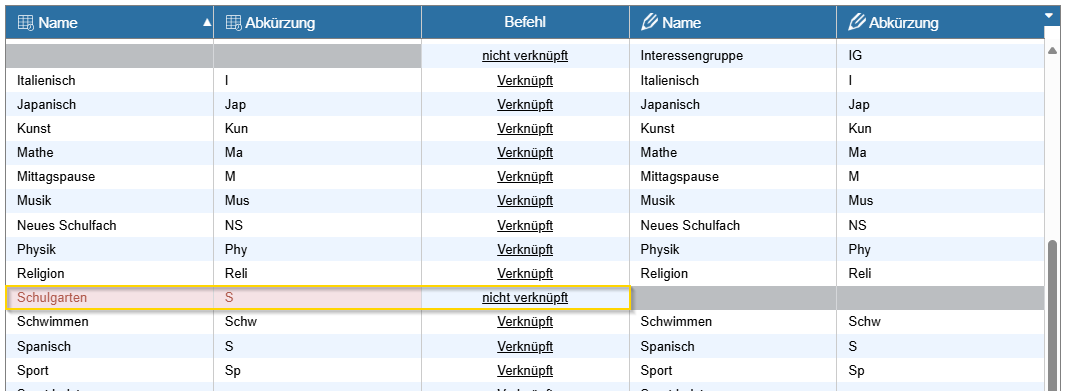
(Zwar werden Daten, die im Stundenplan neu angelegt werden, bei der Veröffentlichung des Stundenplans i.d.R. automatisch nach Agenda Online übertragen; vgl. Stundenplan veröffentlichen & Einstellungen bearbeiten. U.U. kann diese Übertragung jedoch - gewollt oder ungewollt - durch bestimmte Einstellungen / Gegebenheiten verhindert werden.)
- Klicken Sie bei diesem Element auf den Befehl nicht verknüpft und wählen Sie stattdessen Hinzufügen.
- Bestätigen Sie mit OK.
- Das Fach wurde nun in Agenda Online hinzugefügt und ist direkt mit seinem Pendant aus dem Stundenplan verknüpft.
2.3 Datensatz ist nur in Agenda Online vorhanden
Bei Elementen, die nur in Agenda Online existieren (weil sie erst nach der Übertragung in den Stundenplan in Agenda Online angelegt wurden), gibt es keine Möglichkeit, die Daten über das Verknüpfungsfenster in den Stundenplan zu importieren. Wenn Sie das Element im Stundenplan benötigen, müssen Sie diese im Stundenplan nachträglich importieren (Dateien > Import > EduPage-Schuldaten) und den Stundenplan anschließend entsprechend speichern bzw. veröffentlichen.
2.4 Datensätze sind falsch verknüpft
Falls Datensätze falsch verknüpft wurden, können Sie die Verknüpfung durch Klick auf den Befehl Verknüpft > trennen aufheben.

Anschließend können Sie die Fächer mit ihren korrekten Pendants verknüpfen, wie in den vorherigen Abschnitten beschrieben.
Related Articles
Betreuung: Einteilung der Schüler in Betreuungsgruppen (Übertragung aus Bedarfsermittlung)
Wenn Sie eine Umfrage zur Ermittlung des Betreuungsbedarfs durchgeführt und Betreuungsgruppen (kurz: BGs) angelegt haben, können Sie die Schüler anhand der Umfrageergebnisse automatisiert in die entsprechenden BGs übertragen. Dazu wird zunächst jede ...Stundenplan veröffentlichen & Einstellungen bearbeiten
In diesem Artikel erfahren Sie, wie Sie einen erstellten Stundenplan veröffentlichen, sodass er aktiv ist und damit die Grundlage für Klassenbuch, Lerngruppen, Vertretungsplan etc. bildet. In EduPage bildet immer ein aktiver Stundenplan die Grundlage ...Daten manuell anlegen, bearbeiten & löschen
Um die Agenda Online (die Datenbank Ihrer EduPage) mit Daten zu befüllen, können Daten über verschiedene Wege importiert (s. Daten aus Excel/ CSV importieren, Datenimport aus Schulverwaltungsprogramm) oder manuell angelegt werden. Wie Sie bei der ...Stundenplan: Parameter bearbeiten
Im Reiter Hauptmenü in der oberen Menüleiste oder alternativ im Reiter Parameter befinden sich Schaltflächen für die Parameter Schulfächer, Klassen, Räume und Lehrkräfte. Dort können Sie verschiedene Einstellungen für die einzelnen Parameter ...Stundenplan: Unterricht anlegen & bearbeiten
Das Anlegen von Unterrichtsstunden ist für jede Klasse notwendig (oder alternativ für alle Lehrkräfte/ Fächer), um entsprechende Karten zu generieren, mit denen später der Stundenplan befüllt wird. Unterrichte können auf andere Lehrkräfte oder ...
Recent Articles
Betreuung: Detaillierte Betreuungszeiten hinterlegen (Gesetzlicher Vertreter / Betreuungskraft / Administrator)
Neben der generellen Ermittlung des Betreuungsbedarfs können für jeden Schüler individuell detaillierte Betreuungszeiten hinterlegt werden. Darüber können Betreuungskräfte direkt einsehen, wann ein bestimmter Schüler an einem bestimmten Wochentag in ...Betreuung: Antragsart für Abholungs-Bevollmächtigung aktivieren (Administrator)
Damit gesetzliche Vertreter Bevollmächtigungen für andere Personen zur Abholung ihres Kindes ausstellen können, kann eine entsprechende Antragsart aktiviert werden. Für eine generelle Anleitung zur Nutzung von Anträgen, s. Anträge. 1. Antragsart ...Betreuung: Betreuungskräfte anlegen (Administrator)
Betreuungskräfte werden genauso wie Lehrkräfte in Agenda Onlineangelegt. Durch die Zuordnung einer Rolle sowie einer Firma werden die entsprechenden Rechte bzw. Einschränkungen zugewiesen, sodass Betreuer bspw. nur die relevanten Daten der Schüler ...Betreuung: Betreuungsträger anlegen (Administrator)
Damit Betreuungskräfte mit entsprechender Rolle und Rechten angelegt werden können, ist die Zuordnung zu einer Firma bzw. dem Betreuungsträger notwendig, welcher zu diesem Zweck hinterlegt werden muss. Wird die Betreuung von der Schule selbst ...Moderation von Chat / Nachrichten (Administrator)
Als Administrator können Sie Nachrichten (Mitteilungen und Chat-Nachrichten) folgendermaßen moderieren: Die gesendete Nachrichten eines Nutzers können als inakzeptabel markiert und damit unkenntlich gemacht werden; s. Abschnitt 1. Benutzerdaten wie ...